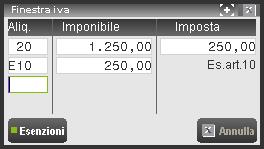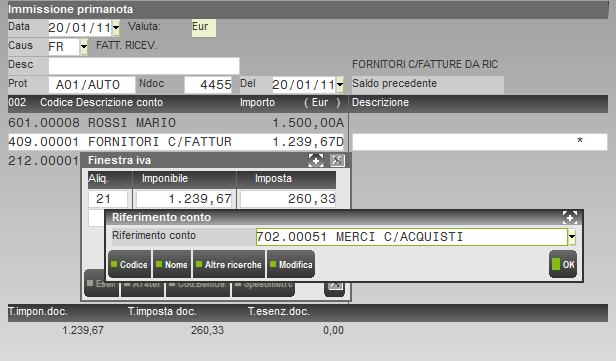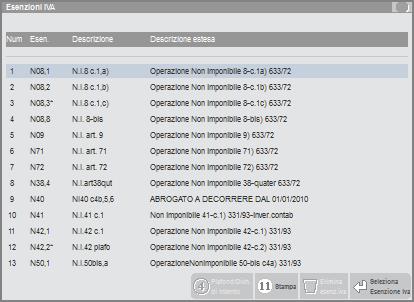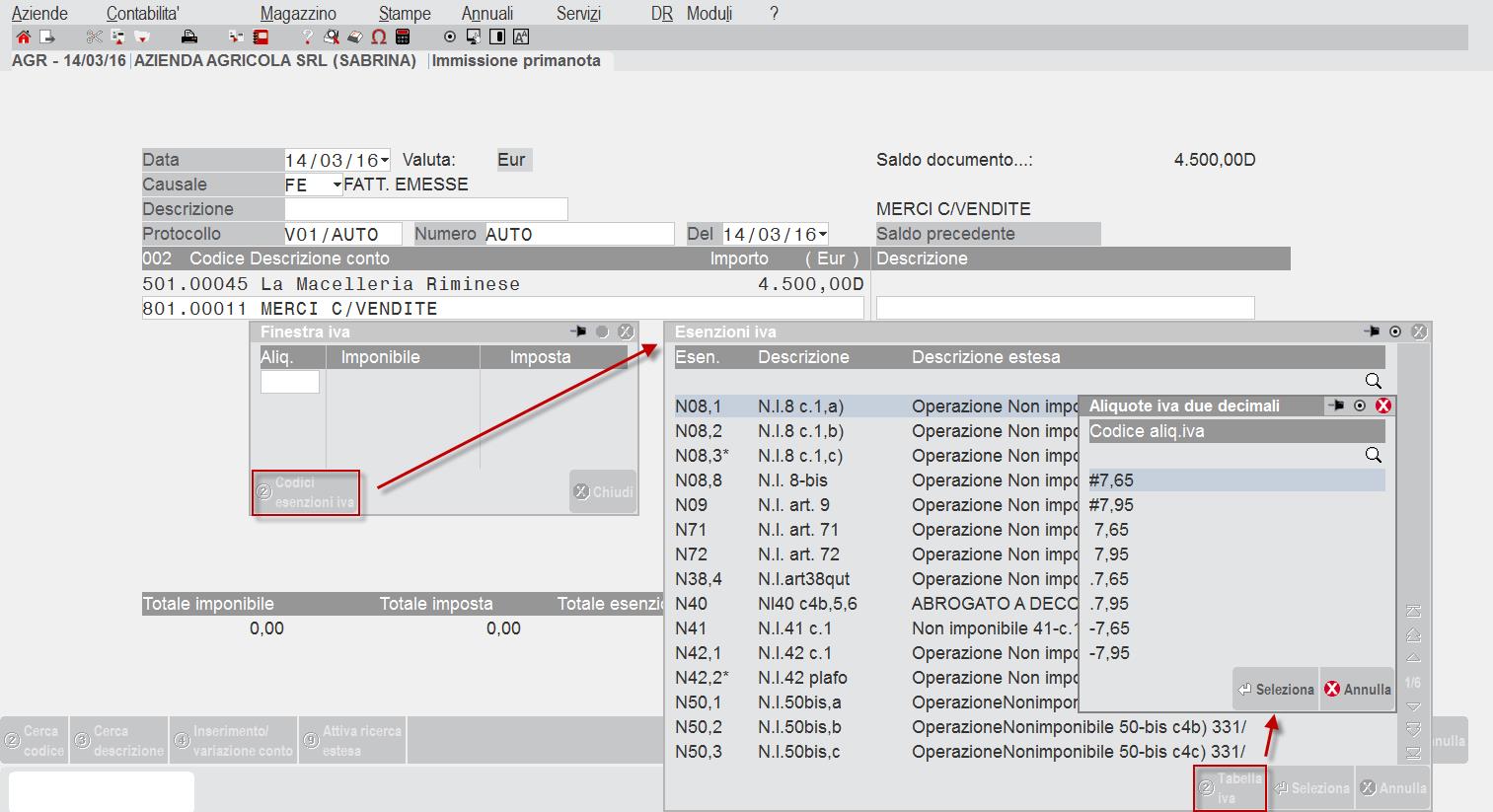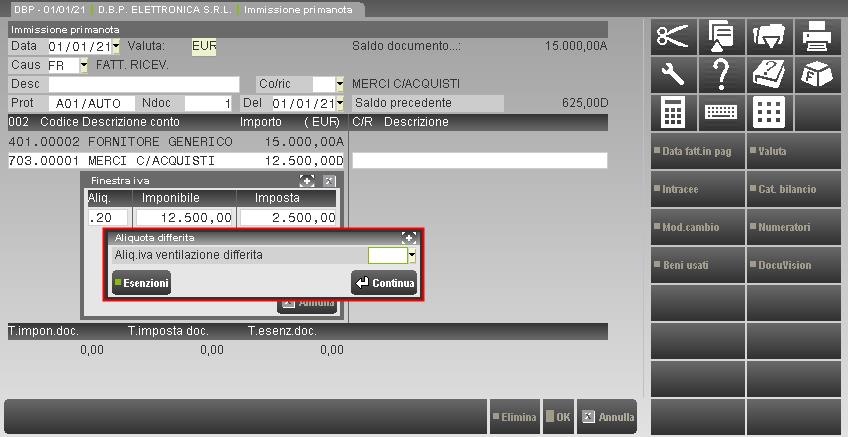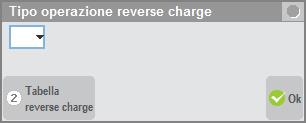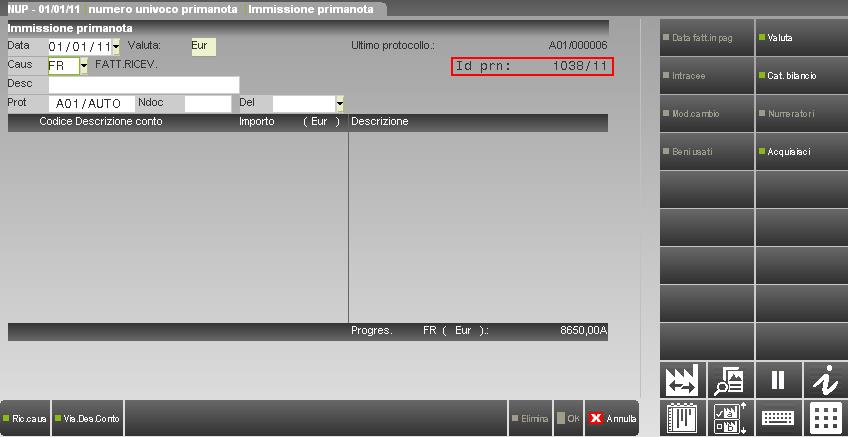REGISTRAZIONE DI FATTURE O NOTE DI CREDITO
Queste operazioni devono essere immesse con le causali fornite dal programma (o eventuali sottocausali create dall’utente), perché generano una serie di automatismi indispensabili:
FE = Fattura Emessa;
NE = Nota d'accredito Emessa;
FR = Fattura Ricevuta;
NR = Nota d'accredito Ricevuta;
FS = Fattura con IVA esigibilità differita / sospesa;
PS = Pagamento fattura con IVA esigibilità differita / sospesa.
Dopo aver inserito i dati di testata, nella prima riga di registrazione si deve sempre inserire il conto del Cliente/Fornitore, e nelle righe successive le varie contropartite contabili. Per ciascuna contropartita, se questa è un conto di un mastro di tipo E, economico, in automatico si apre la finestra per inserire i dati dell’IVA, come appare nella figura che segue:
Nel caso in cui come contropartita venga inserito un conto appartenente ad un mastro di tipo “PG” (patrimoniale generale), l’apertura automatica del castelletto è subordinata a queste impostazioni:
- Nei parametri contabili dell’azienda deve essere impostato ad S il parametro “Castelletto iva patrimoniali”
- Nell’anagrafica del conto di tipo PG deve essere impostato ad N il parametro “Escludi da apertura automatica castelletto iva”
In alternativa, per inserire i dati iva è necessario premere il tasto funzione F6[Iva].
Solo nel caso in cui sia stato specificato un conto patrimoniale e sia attiva la finestra iva è attivo il tasto funzione F8[Riferimento conto] che consente di indicare il conto di riferimento che dovrà essere considerato nell’elaborazione delle dichiarazioni iva (Comunicazione e Dichiarazione Iva).
In questo caso il programma inserirà un “*”(asterisco) a fianco del campo “descrizione”; la presenza di tale carattere evidenzierà la presenza del conto sostitutivo. Normalmente l’utilizzo di questo conto avviene quando si registrano FR\NR\FE\NE relative a fatture da ricevere e/o da emettere. Di seguito viene riportato un estratto della videata:
Per ogni contropartita (sia questa economica o patrimoniale) è possibile gestire fino a quattro aliquote o esenzioni. I valori immessi vengono sommati e visualizzati nel piede della videata come segue:
T.imponibile doc. Totale della colonna imponibile se l’aliquota immessa ha il primo carattere non alfabetico.
T.imposta doc. Totale della colonna imposta
T.esenzioni doc. Totale della colonna imponibile se l’aliquota immessa ha il primo carattere alfabetico.
Questi totali sono utili quando nel documento vi sono più aliquote iva o più contropartite.
I campi presenti per ciascuna delle quattro aliquote sono:
ALIQ – Aliquota IVA o esenzione:
- se si immette un numero da 1 a 99, questo identifica l’aliquota IVA corrispondente.
- se il codice iva inizia con un carattere alfabetico, questo definisce il tipo di esenzione o non assoggettamento, ed il numero ne definisce l’articolo.
ATTENZIONE: per le aziende AGRICOLE se la lettera alfabetica è il carattere “G” viene calcolata l'IVA TEORICA sulle fatture emesse nell'ambito intracomunitario (si ricorda che queste fatture vengono emesse in esenzione di imposta ma in ogni caso spetta la detrazione o il rimborso di un importo pari all'iva applicabile in base alle percentuali di compensazione su analoghe operazioni effettuate in Italia; percentuale che è memorizzata nell'anagrafica della contropartita contabile).
se il numero è preceduto dal carattere “#”, significa “IVA Agricola” (deve essere attiva la gestione dell’Iva Agricola nei Parametri Attività Iva);- se il numero è preceduto dal carattere “*”, significa “IVA da forfettizzare” (deve essere attiva una delle gestioni che prevedono la forfetizzazione all’interno dei Parametri Attività Iva);
- solo per i documenti ricevuti. Se il numero è preceduto dal carattere “–” significa “IVA indetraibile”. Qualora nell’anagrafica del conto di costo sia stata impostata un assoggettamento iva indetraibile (es. –20) e sia stata specificata una percentuale di indetraibilità vengono automaticamente generate 2 righe iva (un indetraibile e l’altra detraibile) ripartite in base alla percentuale specificata nel conto. Riguardo all’iva indetraibile esiste inoltre uno specifico automatismo che consente di agevolare la registrazione di documenti ricevuti con più aliquote e/o esenzioni in cui una parte dell’imposta risulta essere indetraibile. Per i dettagli si rimanda alla consultazione del capitolo “Contabilità – Appendice C – Esempi di registrazioni di primanota – Fatture Ricevute – Fattura con IVA indetraibile”;
- solo per i documenti ricevuti. Se il numero è preceduto dal carattere “.”, significa Acquisto da “Ventilare” (deve essere attiva la gestione della Ventilazione nei Parametri Contabili).
Per le operazioni esenti o non soggette o fuori campo iva si consiglia di usare lettere con una relazione mnemonica del tipo: E per Esente, I per non Imponibile, S per non Soggetto, F per Fuori del campo di applicazione.
Ad esempio:
22 = Aliquota al 22%;
8,5 = Aliquota al 8,5%;
.22 = Aliquota al 22% da ventilare;
–22 = Aliquota al 22% non deducibile;
#22 = Aliquota al 22% IVA Agricola;
*22 = Aliquota al 22% IVA da forfettizzare;
I08 = Non Imponibile art.8;
E10 = Esente art. 10;
S15 = Non Soggetto art. 15;
F00 = Fuori campo applicazione IVA.
Se si preme il tasto INVIO senza aver inserito l'aliquota, la finestra si chiude e il cursore passa sul campo “IMPORTO” del conto specificato, dove viene proposto il totale imponibile immesso nella finestra dell'IVA. A questo punto se lo sbilancio residuo della registrazione corrisponde con il totale iva immesso, viene aggiunta automaticamente una riga contabile di pari importo, con relativo segno, sul conto automatico iva Acquisti o iva Vendite a seconda che si stia inserendo una fattura ricevuta o emessa.
Per ogni contropartita si possono definire fino a 4 aliquote IVA o articoli di esenzione; il programma accetta comunque che vengano duplicate le contropartite se servono oltre 4 aliquote per ogni contropartita.
E’ attivo il tasto F2 per visualizzare la tabella esenzioni compilata dall’utente.
Se si vogliono inserire registrazioni contabili utilizzando aliquote con due decimali il programma lo consente a condizione che queste siano quelle predefinite all’interno della procedura. In un qualsiasi punto del programma in cui è possibile inserire un’aliquota iva è possibile richiamare attraverso il pulsante Codici di esenzione[F2] la relativa tabella e premendo Tabelle Iva[F2] il programma visualizza le aliquote iva con due decimali consentite. La videata è simile alla seguente.
IMPORTANTE: l’utilizzo delle percentuali con due decimali è consentito anche digitando direttamente l’aliquota nel relativo campo senza richiamare la relativa tabella. E’ però necessario che l’aliquota digitata manualmente rientri tra quelle rilasciate con la procedura. Nel caso in cui si digiti ad esempio 7,45 (aliquota non presente in tabella) il programma riporterà 7,40.
Se l’aliquota IVA indicata è di ventilazione, sia dal campo “Imponibile” che dal campo “Imposta” è attivo il tasto F3 che richiama la seguente finestra:
ALIQ.IVA VENTILAZIONE DIFFERITA – Eventuale aliquota IVA di ventilazione diversa da quella d’acquisto. Ad esempio:
Acquisto al .10 = da ventilare al 22%
Se l’aliquota di ventilazione è la stessa dell’acquisto, non è necessario aprire questa finestra. Confermando questo campo con il tasto INVIO si ritorna alla finestra dell’IVA.
Se è stata inserita l’aliquota Iva abituale nell’anagrafica cliente/fornitore, tale codice Iva verrà proposto in questa maschera.
IMPONIBILE – Importo imponibile. Per rendere più veloce l’immissione viene proposto automaticamente l’imponibile residuo (calcolato in base all’aliquota immessa), fino alla totale immissione. Il valore proposto può essere variato. Per determinare il segno dell’imponibile si deve agire sul segno contabile del conto. Da questo campo è attivo il tasto funzione F3 che richiama la videata “aliquota differita”.
IMPOSTA – Importo dell’imposta. Viene proposto il valore dell’imposta, calcolato in funzione dell’imponibile e dell’aliquota; il dato può tuttavia essere variato per consentire la registrazione di fatture errate. Se invece dell’aliquota è stato immesso un articolo di esenzione, in questo campo appare la decodifica dell’esenzione come da tabella immessa dall’utente. Per determinare il segno dell’importo IVA si deve agire sul segno contabile del conto. Da questo campo è attivo il tasto funzione F3 che richiama la videata “aliquota differita”.
Se il documento che si sta registrando è un documento di acquisto (fattura ricevuta o nota di credito ricevuta) da rilevare in reverse charge (ovvero sia sul registro iva acquisti che vendite – campo “Protocollo” impostato con +A o –A), all’uscita dellla finestra del castelletto Iva viene automaticamente aperta un’ulteriore finestra “Tipo operazione reverse charge” che consente di specificare la tipologia di operazione ai fini della compilazione del relativo quadro nella Dichiarazione Iva Annuale (quadro VJ):
Sul campo è attivo il pulsante [F2] Tabella reverse charge che consente di aprire un elenco con le tipologie di operazioni disponibili.
In caso non venga specificato alcun codice ed allo stesso tempo il castelletto non sia marcato come "NO doppio protocollo", alla conferma dell'operazione viene dato un apposito messaggio di avvertimento ed il castelletto corrente viene riportato nel quadro VJ in funzione del conto contabile utilizzato (vedi tabelle Dichiarazione IVA annuale). I codici indicati in questo campo sui vari castelletti, vengono riepilogati in un'apposita sezione della liquidazione IVA periodica al fine di agevolare eventuali controlli o verifiche.
Confermati i dati premendo il tasto funzione F10, il programma controlla che la data di registrazione ed il numero di protocollo non siano inferiori a quelli memorizzati nella tabella numeratori e, in tal caso, viene segnalato il seguente messaggio:
ATTENZIONE |
Alla conferma della registrazione in alto a destra compare il protocollo assegnato alla scrittura contabile appena immessa.
Inoltre, solo se il parametro contabile “Visualizza ID primanota” è impostato a S, la procedura riporta anche il numero identificativo. Quest’ultimo è costituito da un numero progressivo, ma non consecutivo, e dall’anno di riferimento; tale id può essere utilizzato in fase di ricerca dalla funzione di Contabilità – REVISIONE PRIMANOTA.
NOTA BENE: in caso di export/import csv da un’azienda ad un’altra, i numeri identificativi vengono riassegnati. Per registrazioni provenienti da un’installazione Auto On, tramite il menù Servizi – Trasmissione archivi – TRASFERIMENTO DATI COMMERCIALISTA/AZIENDA la numerazione identificativa rimane quella originale.